“Wenn jemand eine Software kennt, um WMA-Dateien ohne Qualitätsverlust in WAV zu konvertieren?” ”
WMA ist ein komprimiertes Format, aber seine Audioqualität ist besser als die von MP3. Obwohl es die Audioqualität durch die Reduzierung der Dateigröße so gut wie möglich sicherstellen kann, ist es nur mit eingeschränkten Mediaplayern kompatibel. Aus diesem Grund möchten viele Leute WMA-Dateien in WAV konvertieren, ein häufig verwendetes Format.
Das Konvertieren einer .wma- Datei in .wav ist eigentlich der Ripping-Prozess, da WAV ein verlustfreies Audioformat ist. Sie können die verlorene Qualität von WMA-Audio nicht wiederherstellen, aber eine gewöhnliche Konvertierung in WAV ist immer verlustfrei, es sei denn, Sie führen Tracks zusammen, indem Sie die Abtastrate reduzieren, die Bitrate verringern oder einen unprofessionellen WMA-zu-WAV-Konverter verwenden.
Hier bieten wir Ihnen zwei Möglichkeiten, WMA-Dateien in WAV zu konvertieren:
Contents
Lösung 1: Konvertieren Sie WMA in WAV mit FonePaw Video Converter [empfohlen]
Wenn Sie die Audioqualität beim Konvertieren beibehalten möchten, ist ein professioneller WMA-Konverter die bessere Wahl. FonePaw Video Converter ist ein leistungsstarkes Tool zum Konvertieren hochwertiger Audio- / Videodateien. Außerdem ist die Konvertierungsgeschwindigkeit nach Aktivierung der GPU-Beschleunigung 6-mal schneller. So können Sie weniger Zeit mit der Konvertierung einer großen Datei verbringen. Mit nur einer Software können Sie mehr Funktionen erreichen, z. B. Metadaten von Audiodateien bearbeiten, Video verlustfrei komprimieren, Audio aus Video extrahieren, DVD rippen usw.
Wie konvertiert man WMA in WAV?
Schritt 1. Laden Sie FonePaw Video Converter Box herunter und installieren Sie es auf Ihrem Computer.
Kostenlose TestversionKostenlose Testversion
Schritt 2. WMA-Dateien importieren
Klicken Sie in der oberen Symbolleiste auf “Datei(en) hinzufügen”, um WMA-Dateien in das Programm zu importieren. Konfigurieren Sie dann während des Browsens den Ausgabeordner am unteren Rand des Programmfensters. Stellen Sie sicher, dass im ausgewählten Ordner genügend freier Speicherplatz vorhanden ist.
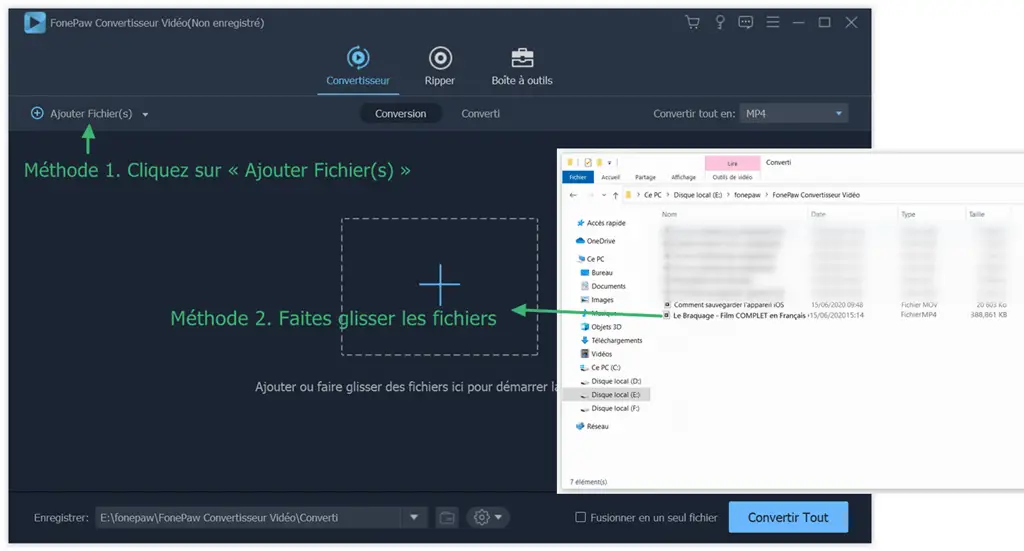
Schritt 3. Wählen Sie WAV als Ausgabeformat
Klicken Sie auf das Menü rechts neben “Alle konvertieren in” , das zu einem Ausgabeformatfenster führt. Wählen Sie dann „WAV“ aus der Kategorie „Audio“ . Sie können auch andere Audioformate wie MP3, FLAC, AIFF oder AAC auswählen.
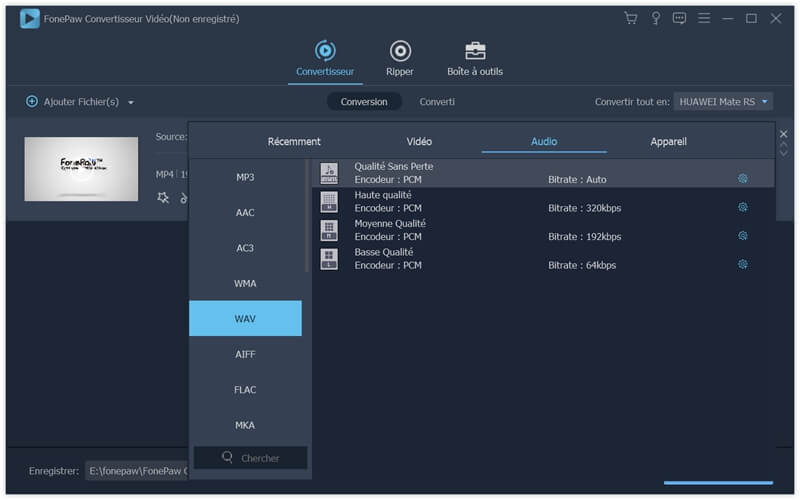
Schritt 4. Starten Sie die Konvertierung
Klicken Sie nun unten im Softwarefenster auf “Alle konvertieren” , um WMA in WAV zu konvertieren.
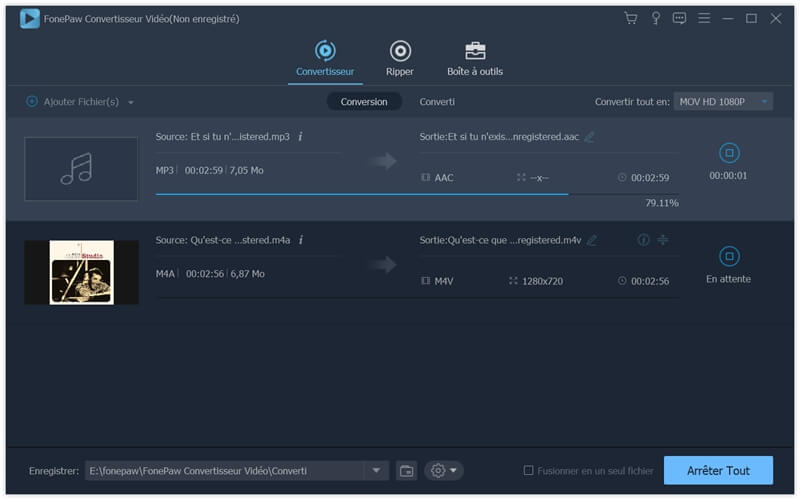
Lösung 2: Konvertieren Sie WMA in WAV Online
Wenn Sie kein Programm zum Konvertieren herunterladen möchten und selten WMA-Dateien in das WAV-Format konvertieren müssen, können Sie versuchen, sie direkt mit einem Online-Tool zu konvertieren. Und Zamzar ist eine ziemlich praktische Wahl.
Folgen Sie den unteren Schritten:
1. Gehen Sie zur Konvertierungsseite von Zamzar .
2. Klicken Sie auf „ Dateien hinzufügen“, um die WMV-Datei hinzuzufügen, die Sie in das WAV-Format konvertieren möchten. Sie können auch den Link eines vorhandenen Audios online zur Konvertierung abrufen.
3. Wählen Sie „ WAV “ als Ausgabeformat.
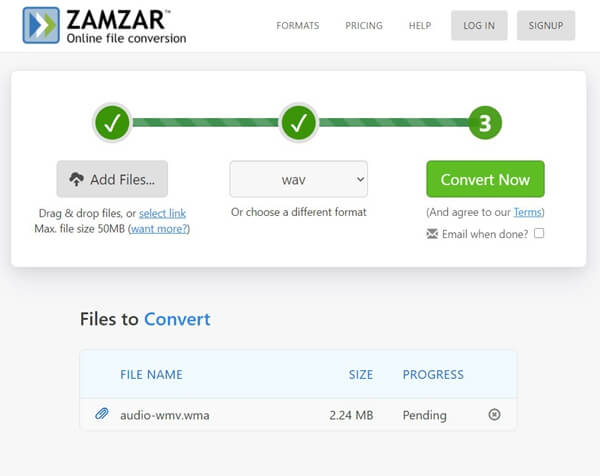
4. Drücken Sie die Schaltfläche „ Jetzt konvertieren “, um die Konvertierung zu starten.
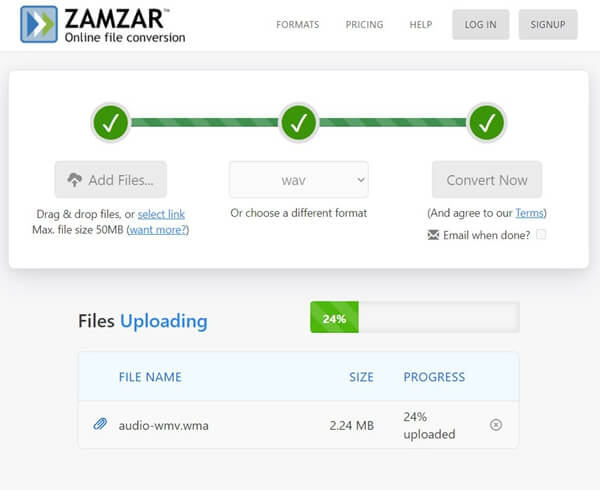
Das ist alles für die Konvertierung von WMA-Audio in WAV auf der Zamzar-Website und Sie können die WMA-Datei herunterladen, nachdem die Konvertierung abgeschlossen ist. Sie sollten jedoch beachten, dass es nur einen Konvertierungsdienst für WMV-Dateien mit weniger als 50 MB bietet.
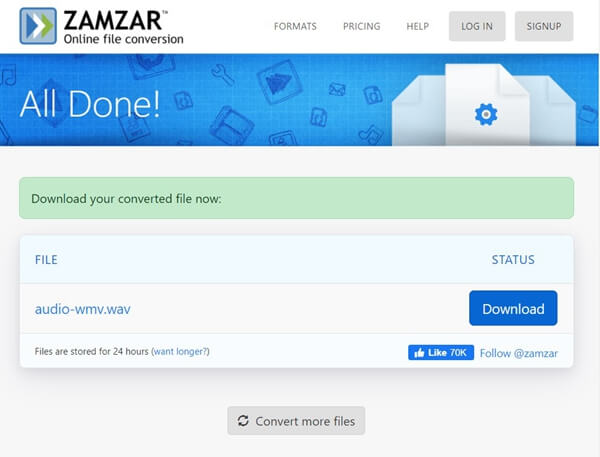
Fazit
Diese beiden Lösungen sind ganz einfach. Wenn Sie Audiodateien stapelweise konvertieren oder mehrere Spuren während der Konvertierung zusammenführen möchten , kann FonePaw Video Converter Studio Ihre verschiedenen Anforderungen erfüllen. Laden Sie dieses Programm jetzt herunter und probieren Sie es aus!
Kostenlose TestversionKostenlose Testversion